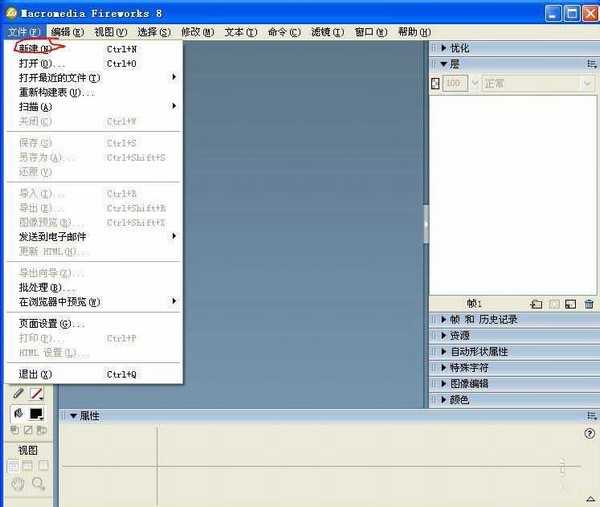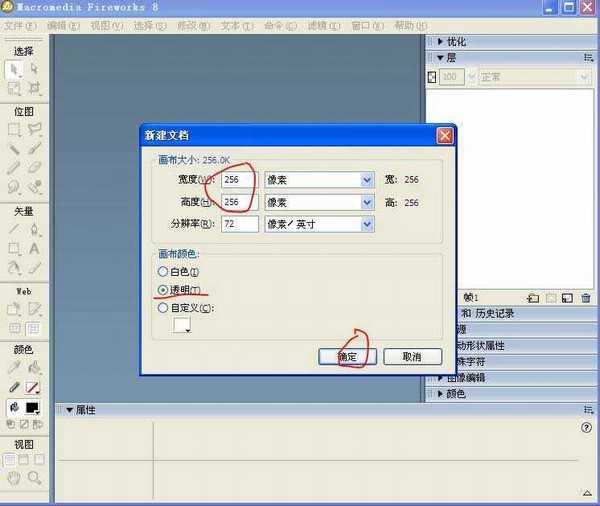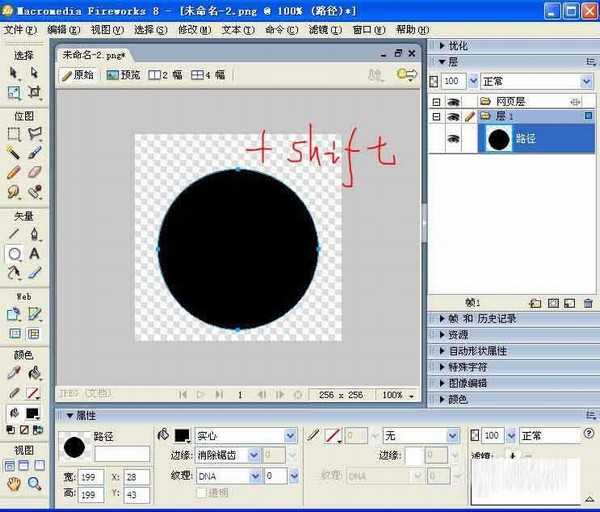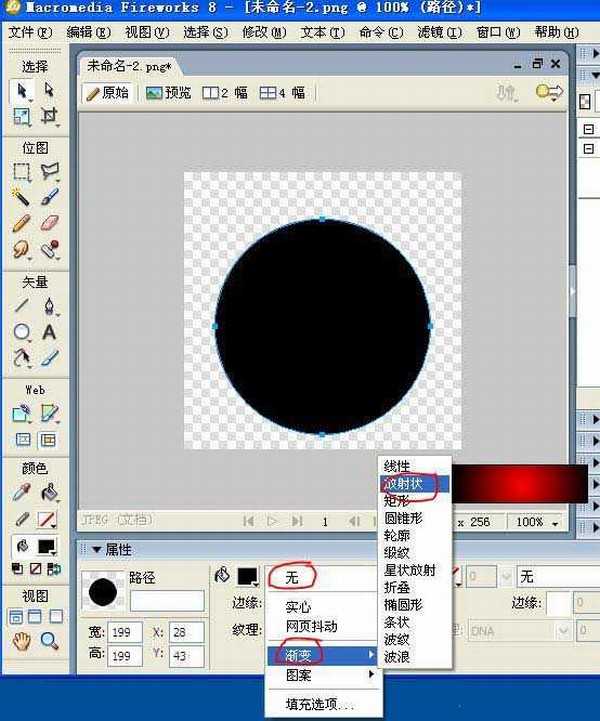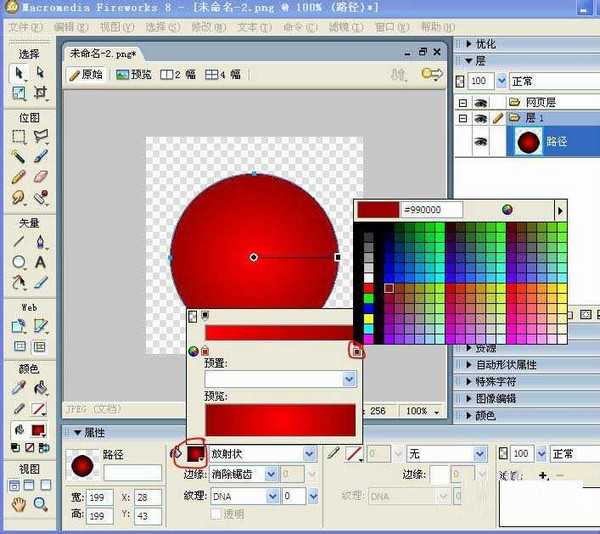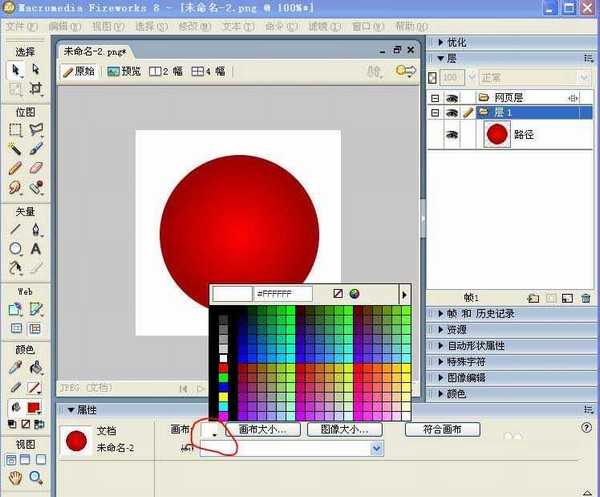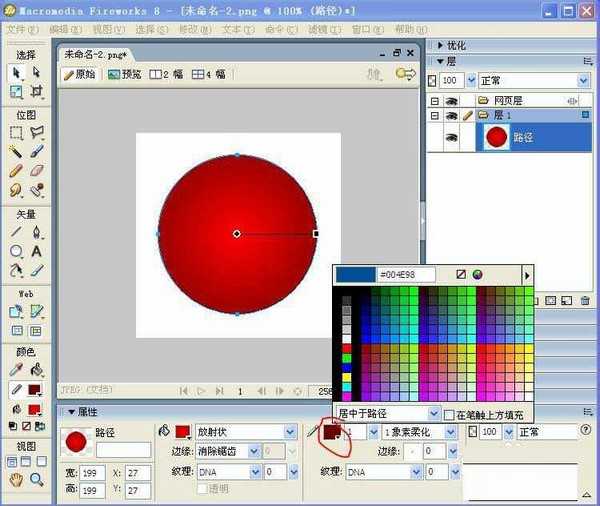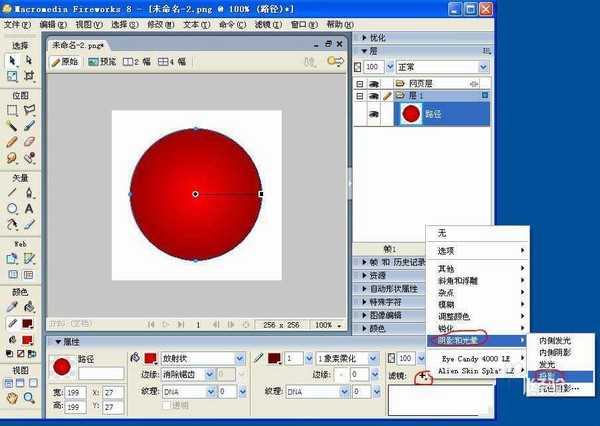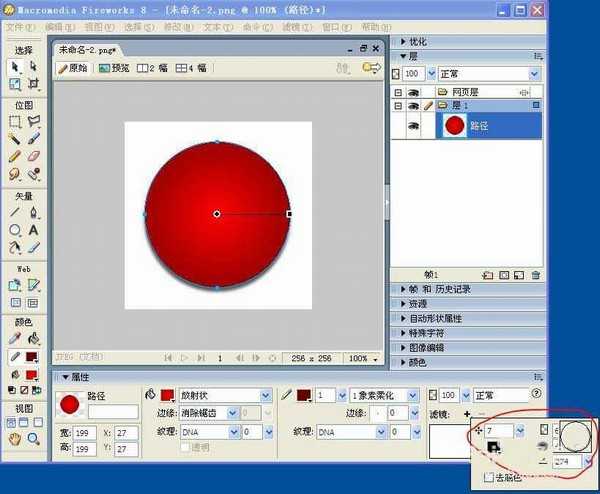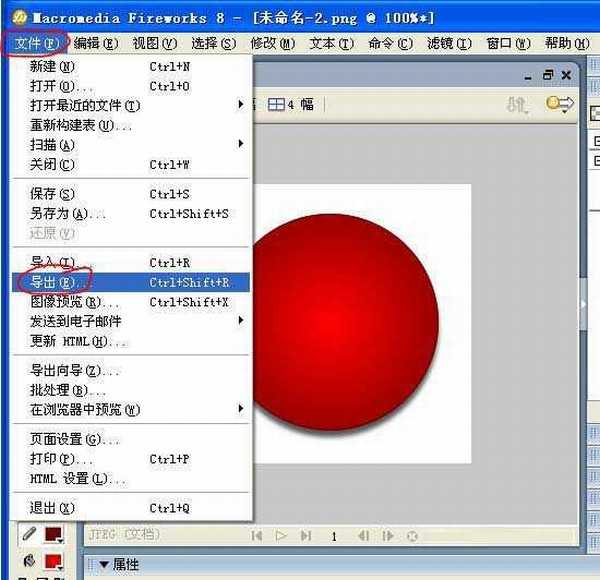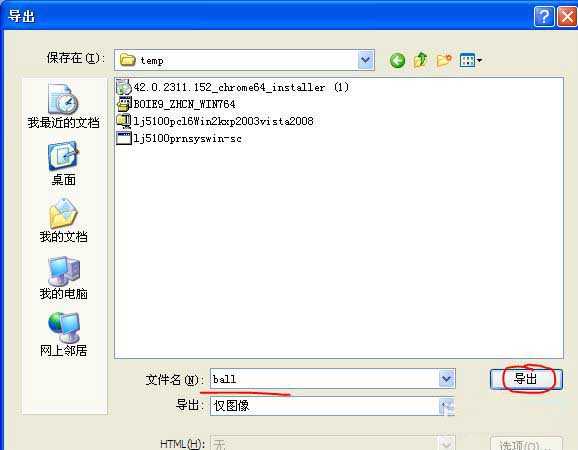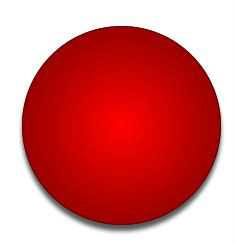普通的圆形好做,立体的圆球也不难,在fireworks里,简单的几步就能作出立体的圆球,下面我们一起来学习吧。
步骤:
1、选择“文件”菜单--->“新建”
2、分别把长宽设为“256”,当然可以根据自己的需求来设定
3、点击左侧的“矩形工具”,选择“椭圆工具”
4、在中间,拖动形成一个圆形。注意拖动的时候要按住Shift键,不然是椭圆形状。
5、属性窗口中,颜色的后面选择“渐变”---“放射性”
6、属性窗口中,选择“颜色”,分别点击两个小条,选择相近的两种颜色。比如大红和暗红。
7、为了进一步看出效果,将背景选择为白色
8、为了实际效果,将圆球的边缘线条颜色选择为深红色。注意,一定要比圆球的所有颜色都要深哦,不然很难看
9、为了加上立体效果,选择“滤镜”--“阴影和光晕”--“投影”
10、在投影窗口,转动那个圆形,选择投影的方向
11、然后输出吧,“文件”----“导出”
12、找到合适的地方,输入名字
13、看立体的圆球就这样做好了。很简单吧
以上就是fireworks简单几步制作立体的圆球方法介绍,操作很简单的,大家学会了吗?希望这篇文章能对大家有所帮助!
标签:
立体,圆球
免责声明:本站文章均来自网站采集或用户投稿,网站不提供任何软件下载或自行开发的软件!
如有用户或公司发现本站内容信息存在侵权行为,请邮件告知! 858582#qq.com
暂无“fireworks简单几步制作立体的圆球”评论...
更新动态
2024年11月27日
2024年11月27日
- 凤飞飞《我们的主题曲》飞跃制作[正版原抓WAV+CUE]
- 刘嘉亮《亮情歌2》[WAV+CUE][1G]
- 红馆40·谭咏麟《歌者恋歌浓情30年演唱会》3CD[低速原抓WAV+CUE][1.8G]
- 刘纬武《睡眠宝宝竖琴童谣 吉卜力工作室 白噪音安抚》[320K/MP3][193.25MB]
- 【轻音乐】曼托凡尼乐团《精选辑》2CD.1998[FLAC+CUE整轨]
- 邝美云《心中有爱》1989年香港DMIJP版1MTO东芝首版[WAV+CUE]
- 群星《情叹-发烧女声DSD》天籁女声发烧碟[WAV+CUE]
- 刘纬武《睡眠宝宝竖琴童谣 吉卜力工作室 白噪音安抚》[FLAC/分轨][748.03MB]
- 理想混蛋《Origin Sessions》[320K/MP3][37.47MB]
- 公馆青少年《我其实一点都不酷》[320K/MP3][78.78MB]
- 群星《情叹-发烧男声DSD》最值得珍藏的完美男声[WAV+CUE]
- 群星《国韵飘香·贵妃醉酒HQCD黑胶王》2CD[WAV]
- 卫兰《DAUGHTER》【低速原抓WAV+CUE】
- 公馆青少年《我其实一点都不酷》[FLAC/分轨][398.22MB]
- ZWEI《迟暮的花 (Explicit)》[320K/MP3][57.16MB]